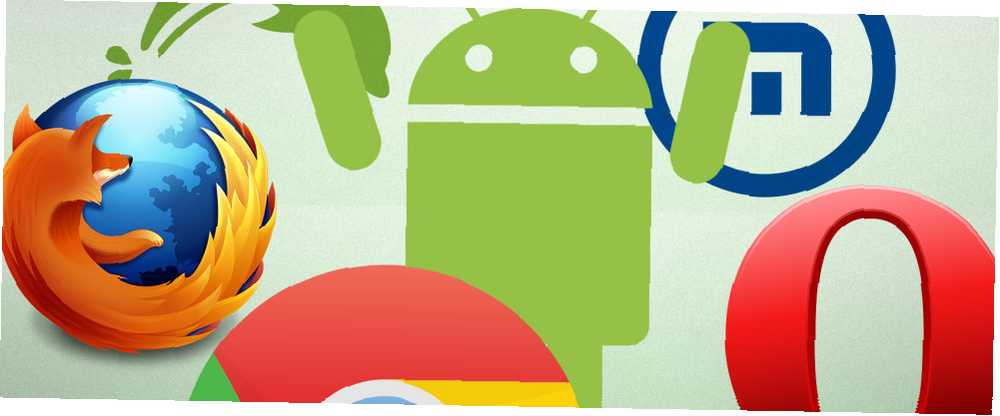
Owen Little
0
3628
300
Preglednik na vašem Android uređaju predstavlja značajnu slabu točku vaše osobne privatnosti. Pametni telefoni i tableti vjerojatnije su da će se izgubiti, ukrasti ih ili postati žrtvom nesigurne javne Wi-Fi mreže nego prijenosno računalo.
Da ne biste povratili podatke, trebali biste redovito brisati povijest pregledavanja na Androidu. Ali kako? Metodologija nije uvijek tako očita kao na desktop pregledniku.
Ne paničarite! Evo kako izbrisati povijest pregledavanja na sedam najpopularnijih preglednika Android: Krom, Firefox, Opera, Dupin, UC Browser, i Hrabri preglednik.
Izbriši povijest pregledavanja u Chromeu
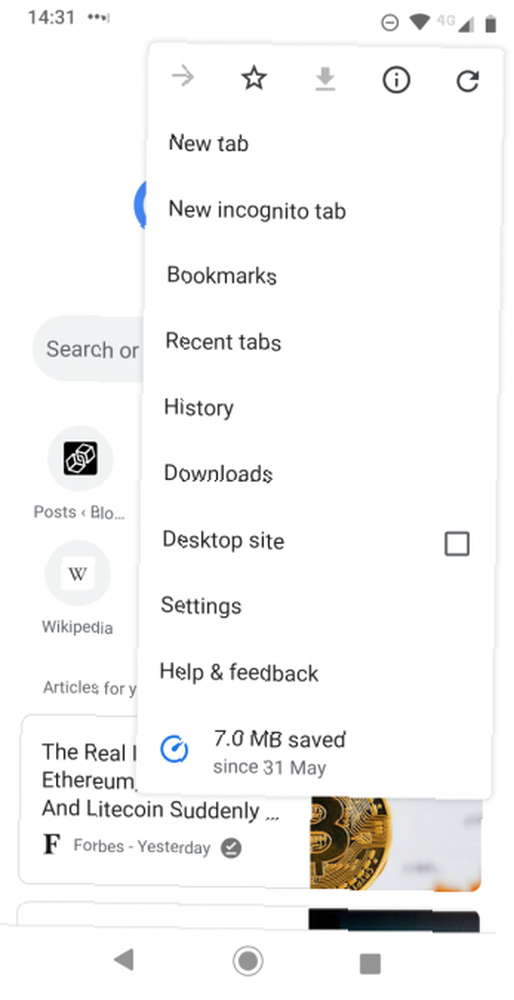
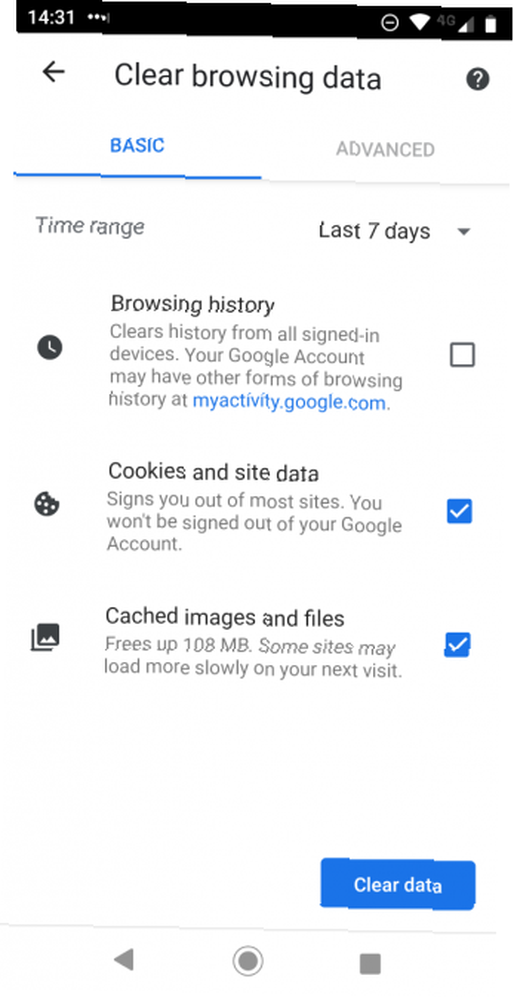
Prvo je Chrome. To je udobno najpopularniji preglednik za Android, a koristi ga oko 85 posto svih vlasnika Androida.
Srećom, postupak brisanja povijesti vašeg telefona u ovom pregledniku je jednostavan. Za početak, otvorite Chrome i idite glavom na Izbornik> Povijest ili upišite krom: // povijest u polju za pretraživanje. Aplikacija će učitati vaše Povijest stranica.
Na vrhu prozora, vidjet ćete gumb s oznakom Obriši podatke pregledavanja. Dodirnite ga.
Sada možete točno odrediti koje podatke želite izbrisati. Na vrhu stranice odaberite vremenski okvir, a zatim označite odgovarajuće potvrdne okvire. Tamo su Osnovni, temeljni i Napredna kartice na koje možete prebacivati između. Bez obzira što koristite, provjerite jeste li odabrali Povijest pretraživanja. Kad budete spremni, dodirnite Obriši podatke.
Očistite povijest preglednika u Firefoxu
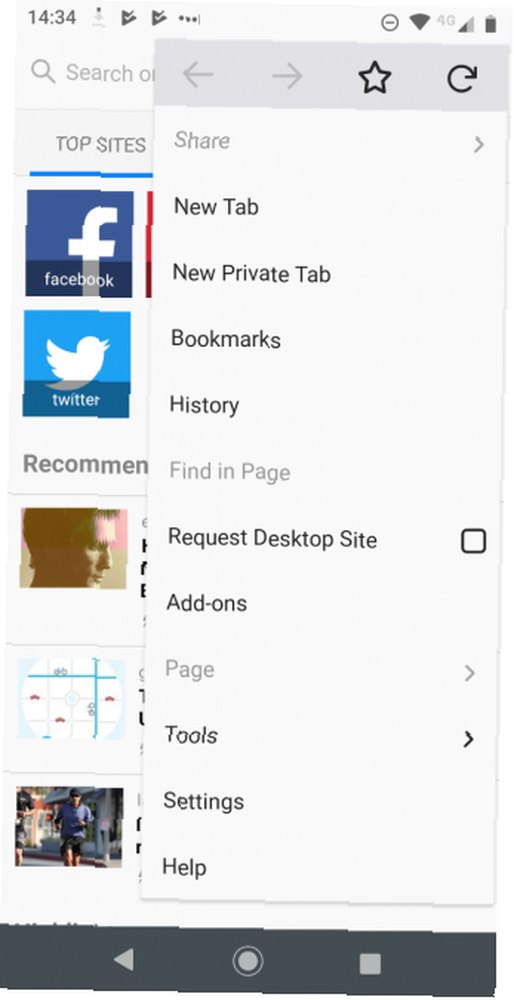
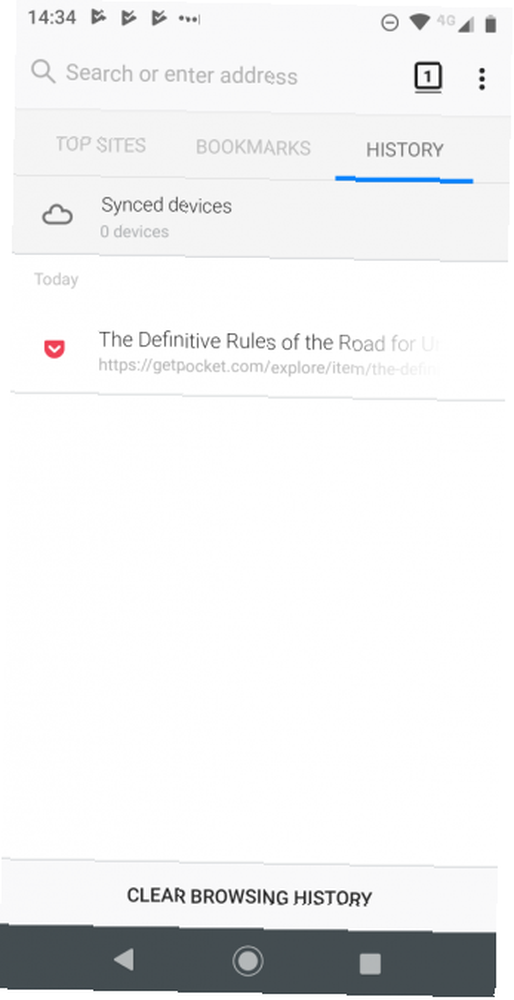
Brisanje povijesti pregledavanja na Firefoxu sličan je postupak kao u Chromeovom. Otvorite preglednik i dodirnite tri okomite točke u gornjem desnom kutu. izabrati Povijest s izbornika.
Kao i Chrome, vidjet ćete veliku Očisti povijest pretraživanja ovoga puta samo gumb, nalazi se na dnu stranice. No, za razliku od Chromea, ne možete odrediti koje druge podatke želite izbrisati. Aplikacija će vam samo pružiti upit na zaslonu za potvrdu vaše akcije.
slavina u redu, a podaci će se obrisati.
Uklonite povijest telefona u Opera Mini
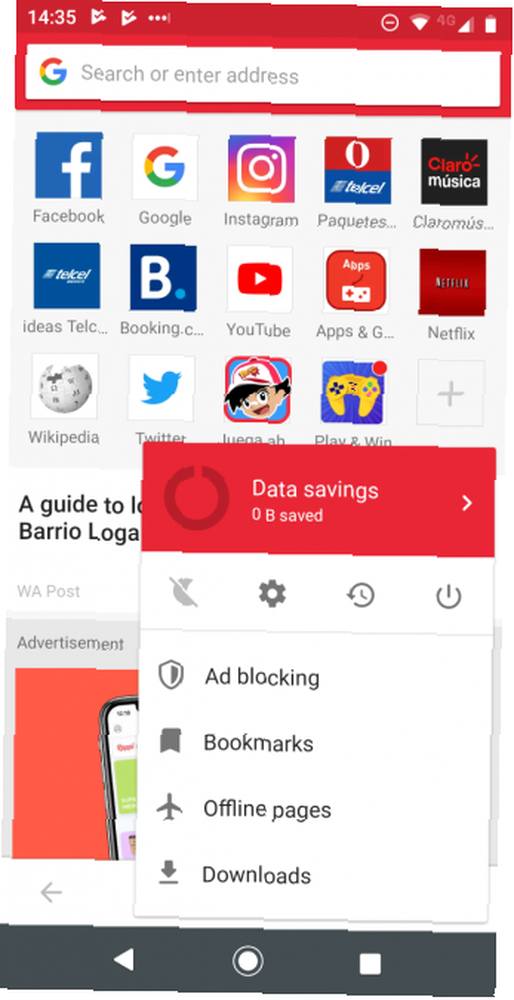
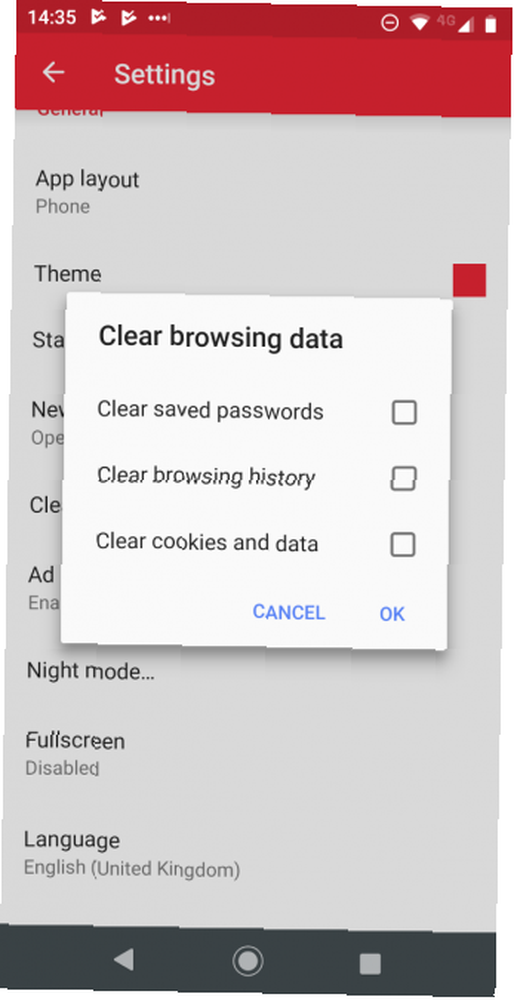
Proces brisanja povijesti pregledavanja iz Opere je malo složeniji.
Nakon što je vaš preglednik otvoren, pronađite Operov logotip u donjem desnom kutu i dodirnite ga. Pojavit će se mali prozor. Na vrhu tog prozora nalaze se četiri ikone. Odaberite zupčanik ikonu za pristup postavkama preglednika.
Zatim se pomaknite prema dolje dok ne ugledate Obriši podatke pregledavanja. Dotaknite se i označite potvrdne okvire pored podataka koje želite izbrisati. Možete birati Spremljene lozinke, Povijest pretraživanja, i Kolačići i podaci.
Kad ste zadovoljni svojim odabirom, dodirnite u redu.
Kako očistiti povijest od dupina
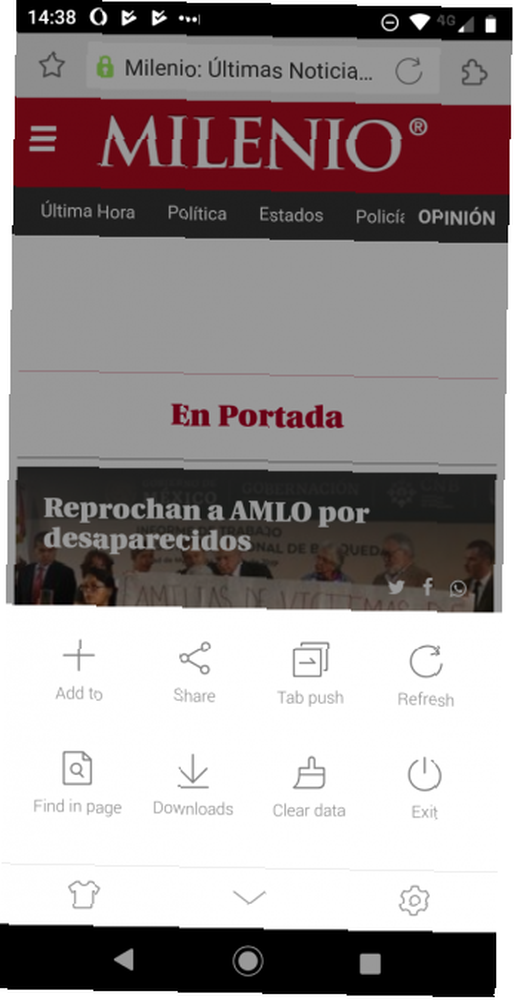
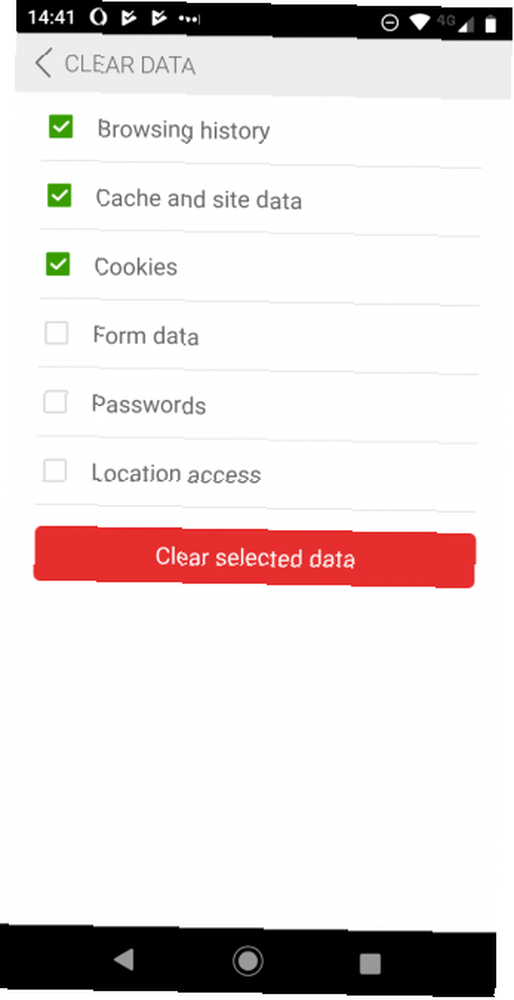
Chrome, Firefox i Opera zajedno čine više od 90 posto svih Android korisnika. Da biste zaokružili ovaj vodič, pogledajmo neke od najpopularnijih preostalih preglednika.
Ako koristite Dolphin, otkrit ćete da postupak brisanja slijedi vodstvo Opere. Umjesto da pristupite raznim postavkama putem ikone izbornika u gornjem kutu, morate dodirnuti ikonu Delphin na dnu zaslona.
Pojavit će se prozor. Iz nje odaberite Obriši podatke. Opet možete odabrati vrstu podataka koju želite ukloniti. Tvoji su izbori Povijest pretraživanja, Podaci predmemorije i web mjesta, keksi, Podaci obrasca, Lozinke, i Pristup lokaciji.
slavina Očistite odabrane podatke za brisanje povijesti preglednika.
Brisanje povijesti u pregledniku UC
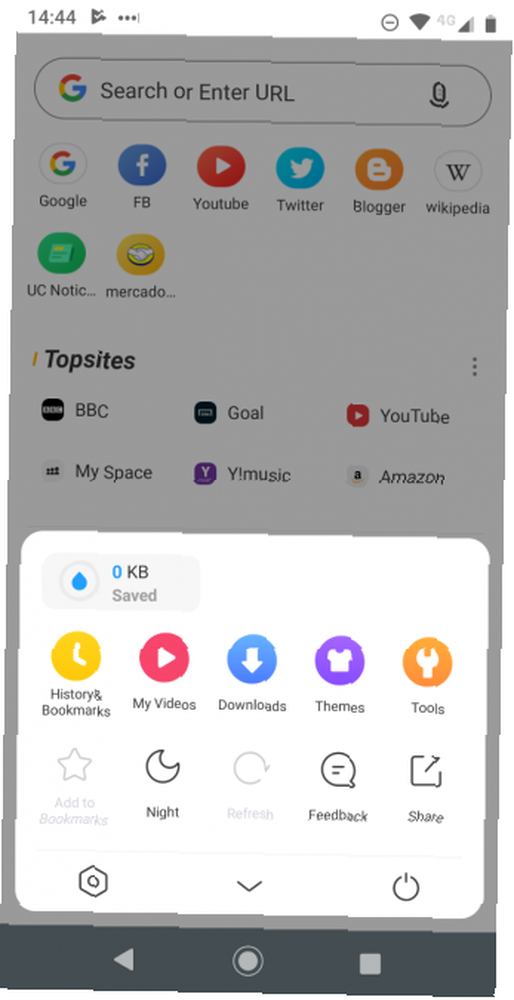
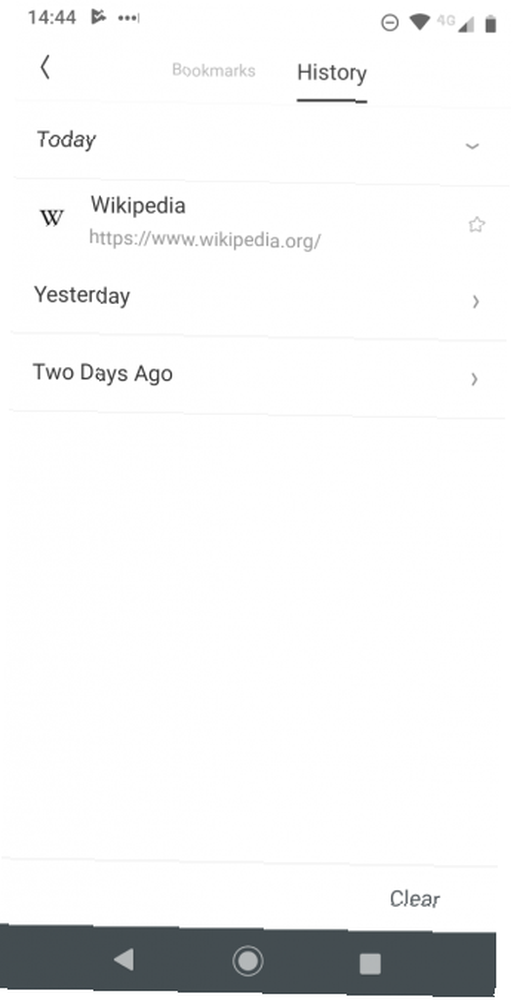
UC Browser nije toliko poznat, ali je solidan alternativni preglednik za Android 7 Unique jedinstvene Android preglednike koji nude nešto posebno 7 jedinstvenih Android preglednika koji nude nešto posebno Ako niste zadovoljni svojim Android web preglednikom, pogledajte ove alternativne Android preglednici sa sjajnim značajkama. ako se želite odmaknuti od glavnih opcija.
Proces brisanja povijesti preglednika najsloženiji je na ovom popisu. Za početak, dodirnite tri vodoravne crte na dnu zaslona. Na rezultatskom skočnom izborniku odaberite žutu ikonu naljepnicu Povijest i oznake.
Kada dodirnete ikonu, vidjet ćete svoju Oznake prvo nabrojite. Prijeđite prstom ulijevo da biste otkrili povijest pregledavanja. U donjem desnom kutu pronaći ćete Čisto dugme. Dotaknite ga i potvrdite svoju odluku odabirom Izbrisati u potvrdi na zaslonu.
Ukloni povijest iz hrabrog preglednika
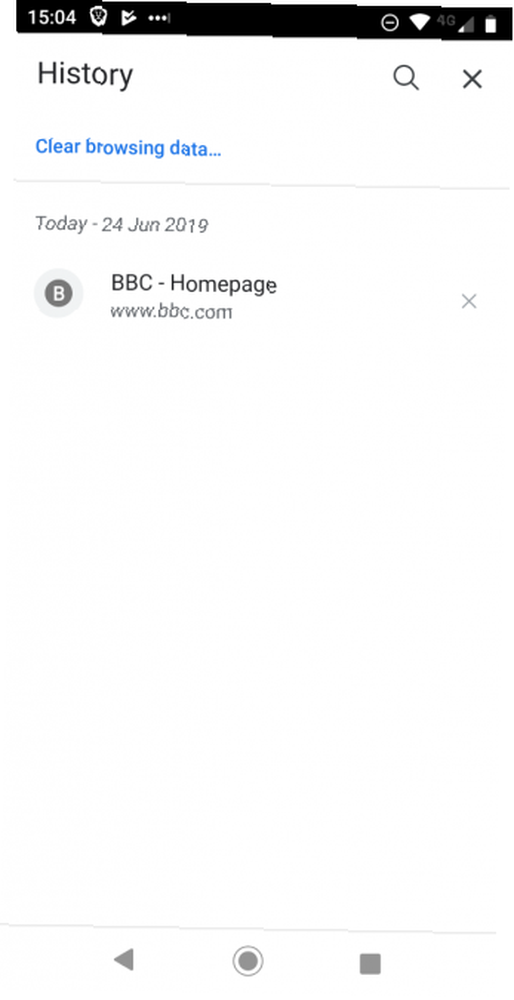
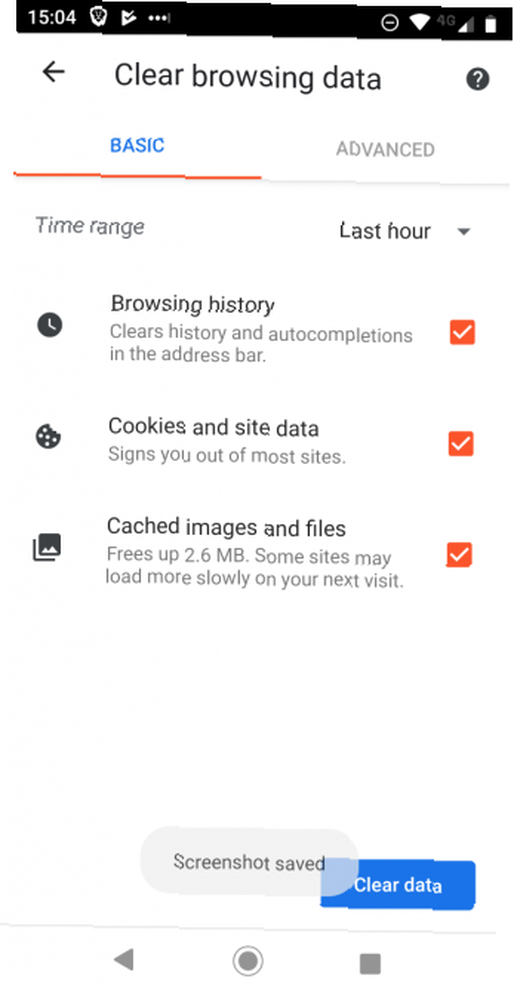
Hrabri preglednik novi je koncept u svijetu pretraživanja weba. U sve većem konkurentnom prostoru preglednik sjaji zahvaljujući shemi nagrada za oglašavanje i svojoj sposobnosti da čitatelji preusmjeravaju web stranice pomoću kripto-valute Osnovna pažnja ($ BAT). Doista, BAT je porastao u top 30 kriptovaluta na svijetu.
Brave se temelji na Chromiumu, tako da je postupak brisanja povijesti pregledavanja vrlo sličan Chromeu.
Da biste izbrisali povijest pregledavanja Brave na Androidu, započnite dodirom na tri okomite točke u donjem desnom kutu i odabirom Povijest iz skočnog izbornika. Na vrhu prozora odaberite Obriši podatke pregledavanja. Ovdje upotrijebite razne potvrdne okvire da biste precizno odabrali vrste podataka koje želite izbrisati i koje želite zadržati. Kao i Chrome, možete koristiti kartice na vrhu prozora za prebacivanje između a Osnovni, temeljni i an Napredna pogled.
(Da biste saznali više, pogledajte opsežni vodič o tome kako Hrabri preglednik djeluje na našoj sestrinoj web lokaciji Blocks Decoded.)
Kako očistiti povijest u Ekoziji

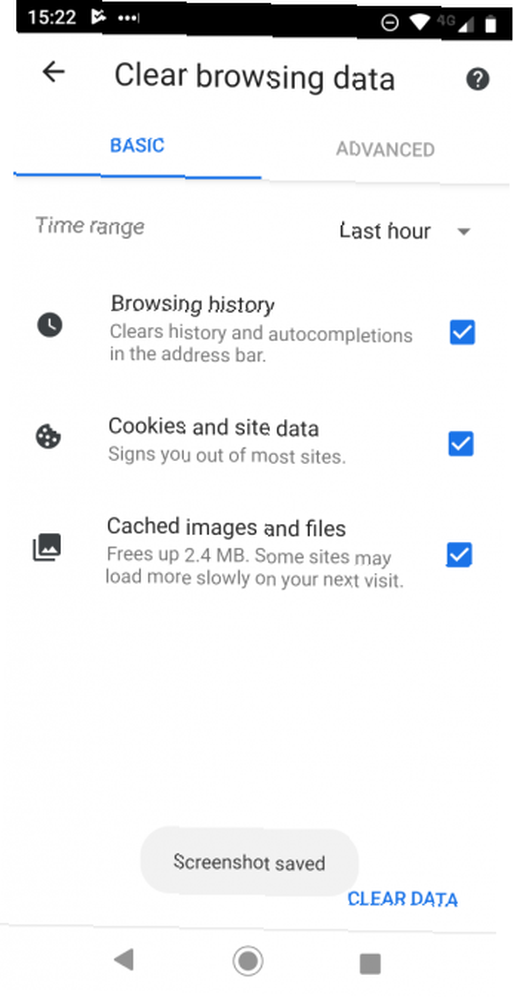
Kao i Hrabri preglednik, i Ecosia pokušava napraviti nešto drugačije. Tvrdi se da je prvi svjetski ekološki preglednik. Novac koji tvrtka zarađuje od pretraživanja interneta koristi se za financiranje programa pošumljavanja širom svijeta; do sada je zasađeno više od 60 milijuna stabala. Prema literaturi tvrtke, ukloniti ćete jedan kilogram CO2 iz atmosfere za svako pretraživanje koje obavljate.
Ipak, Chromium je temelj. Dakle, za brisanje povijesti pregledavanja u programu Ecosia otvorite izbornik aplikacije i idite na Povijest> Očisti podatke pregledavanja i odaberite kategorije koje želite ukloniti.
Ostali načini za sigurnost u Androidu
Brisanje povijesti pregledavanja na Androidu samo je jedan dio zaštite dok upotrebljavate svoj mobilni telefon. Također morate razmotriti korisnike, Wi-Fi sigurnost, bočne aplikacije i puno više.
Ako želite saznati više, pogledajte neke bitne savjete o privatnosti za Chrome na Androidu 7 Osnovne postavke privatnosti za Chrome na Androidu 7 Osnovne postavke privatnosti za Chrome na Androidu Chrome preglednik na Androidu nije podrazumijevano onemogućene brojne funkcije privatnosti. Koje postavke možete promijeniti da biste poboljšali svoje iskustvo pregledavanja? i naš popis najsigurnijih web mjesta za preuzimanje APK-a za Android.











